Tutorial: Cómo hacer stream(usando Kodi) desde el ordenador a un dispositivo móvil
Tutorial: Cómo hacer stream desde el ordenador a un dispositivo móvil
Hola compañeros steemians o steemers. Les traigo un tutorial esta vez sobre cómo transmitir el contenido multimedia desde su ordenador a su dispositivo móvil (remotamente). Voy a utilizar el programa (software) de cine en casa llamado "Kodi". Este tutorial es solamente para el streaming remoto (por ejemplo, desde el ordenador de su casa hasta su dispositivo móvil fuera de la red local)
¿Qué es Kodi?
En palabras simples, es un programa (software) de cine en casa de código abierto lleno de repositorios y extensiones llamados "addons"(complementos). Estos repositorios pueden ser oficiales (por defecto de Kodi) o no oficiales (de terceros)
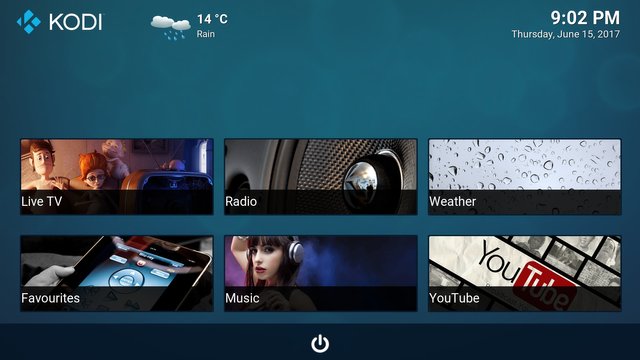
Requisitos:
- Tarjeta de vídeo NVIDIA con GeForce Experience 2.1.1 o superior
- Una CPU decente (el ordenador hará todo el trabajo)
- Un dispositivo móvil con al menos Android 4.1 o iOS 8.0
- Una conexión de Internet decente (mínimo 0,5 Mbps)
- Moonlight en su dispositivo móvil (descargar en Google Play o App Store)
- Windows 7 o superior
Moonlight es un programa (software) que usaremos en el cliente (su dispositivo móvil). Moonlight se hizo para el streaming de los vídeos juegos usando GeForce Experience, pero se puede agregar cualquier aplicación manualmente (en este caso Kodi)
¿Por qué hacer el stream desde el ordenador?
Queremos que nuestro ordenador haga todo el trabajo...ademas, menos bandwidth (ancho de banda) o data se utilizarían (Podemos seleccionar manualmente la cantidad de Bitrate (tasa de bits) en los ajustes de Moonlight)
Paso 1
Sigue adelante e instala Kodi en su ordenador
Enlace https://kodi.tv/
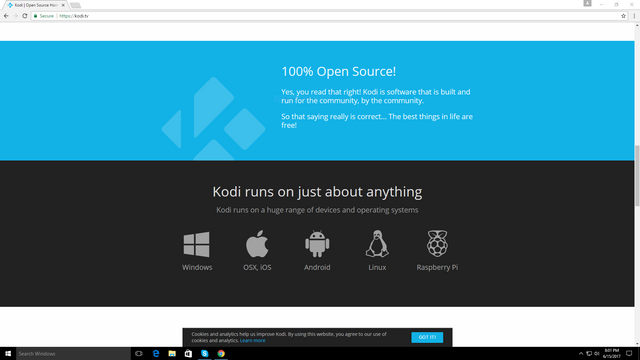
Paso 2
Abrir GeForce Experience (Si necesita descargarlo aquí esta el enlace https://www.nvidia.com/en-us/geforce/geforce-experience/)
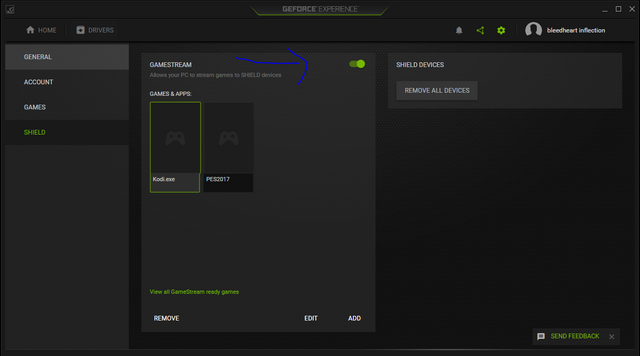
Asegúrese de que Gamestream este habilitado
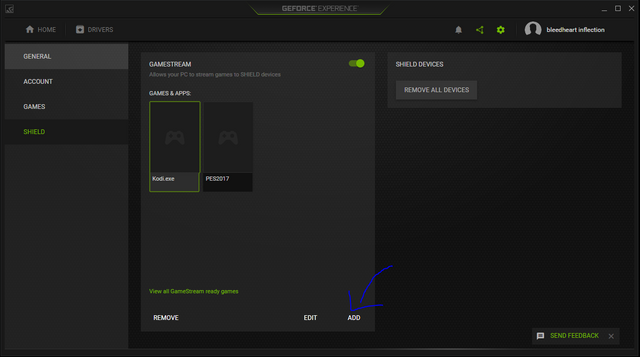
Busca y añade Kodi.exe. Además, agregue C: \ windows \ system32 \ mstsc.exe (para transmitir todo el escritorio en caso de que necesite hacerse cargo del sistema)

Paso 3
Necesitara su dirección de IP pública (ejemplo, 130.105.213.2). Se puede simplemente ir a https://www.whatismyip.com/what-is-my-public-ip-address/
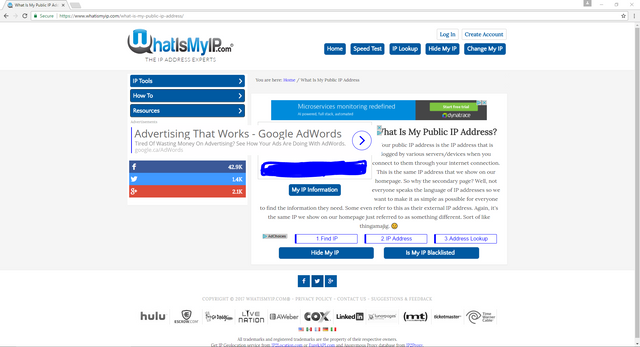
Paso 4
Necesitamos abrir algunos puertos en su router (enrutador)
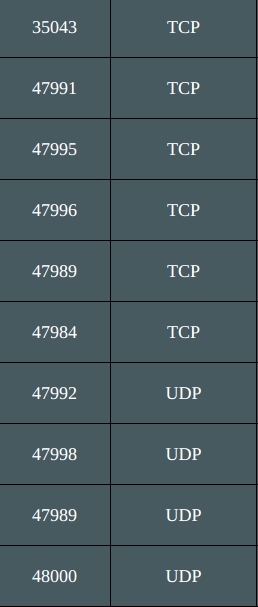
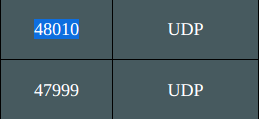
Para poder abrir los puertos se requiere que inicie sesión en el router (enrutador) y dependerá en gran medida del tipo de router (enrutador) que tenga. Si no sabe cómo acceder a su router (enrutador), eche un vistazo aquí para obtener pasos sencillos
Paso 5
Ahora que todo está configurado, abra Moonlight en su dispositivo móvil
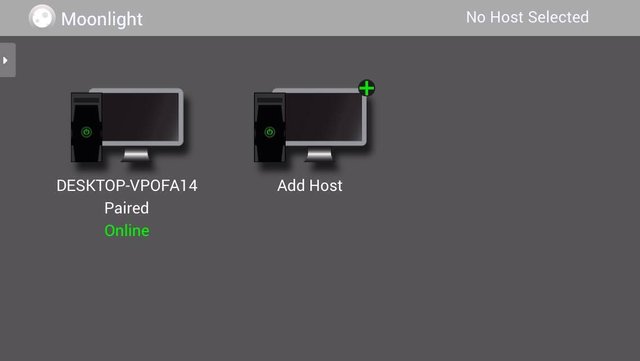
Usted agregará su anfitrión ... su IP address público (en paso 3)
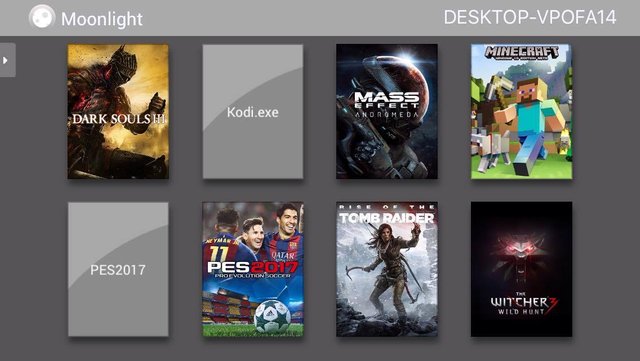
¡Su aplicación Kodi debe estar visible y lista para transmitir! En los ajustes, se puede cambiar la tasa o velocidad de bits, la resolución y el framerate (los cuadros por segundo). También tiene la opción de habilitar los controles en pantalla. Cómo usar Kodi se discutirá en otro tutorial.


Congratulations! This post has been upvoted from the communal account, @minnowsupport, by ticopurelife from the Minnow Support Project. It's a witness project run by aggroed, ausbitbank, teamsteem, theprophet0, and someguy123. The goal is to help Steemit grow by supporting Minnows and creating a social network. Please find us in the Peace, Abundance, and Liberty Network (PALnet) Discord Channel. It's a completely public and open space to all members of the Steemit community who voluntarily choose to be there.
If you like what we're doing please upvote this comment so we can continue to build the community account that's supporting all members.